Excelを使ってあなたが持っているデータを管理するためには、まず最初にブックを作成する必要があります。
ここでいうブックとは、Excelでデータを管理するときに使う一つのまとまりみたいなもので、データ整理の一連の作業として保存しておくためのワークブック(Workbook)のことです。
[su_box title=”※VBAの道” box_color=”#fffbb5″ title_color=”#000000″]Excel VBAではブックにかかわる操作をする場合、Workbookオブジェクトというものを指定して操作します。したがって、Excelにおいて新しい「ブック」を作成するというときには、「Workbookオブジェクト」にかかわる作業をしていると読み替えておくとExcel VBAの学習がスムーズになります。
参考→[/su_box]
「新しいブックを作成する」手順
Excelを開く
まずはExcelを開くためのExcelアイコンを探しクリックしましょう!
![]()
Excelはタスクバーやスタートメニューを探すと見つかるでしょう。もし、Excelを購入・導入していない場合にはマイクロソフトのOfficeストアなどを通じて購入を検討してみてください。
Excelのアイコンはバージョンによって若干異なります。ご自身の環境にあったExcelを開いてみてください。
空白のブックを開く
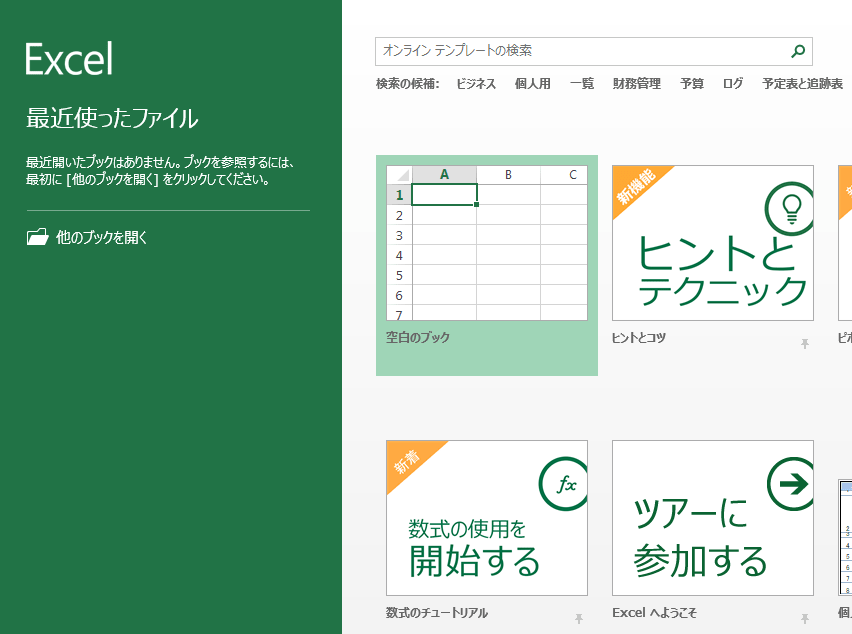
Excelを使ってデータを管理するときは、多くの場合で「[su_highlight background=”#c6ff99″]空白のブック[/su_highlight]」と呼ばれる空のブックが使われます。
したがって、まずは「[su_highlight background=”#c6ff99″]空白のブック[/su_highlight]」を開くようにしましょう。英名では「[su_highlight background=”#c6ff99″]Blank workbook[/su_highlight]」というものです。
使用したいブックの選択画面で、[su_highlight background=”#ffcd99″]Ctrl + N コマンド[/su_highlight]を入力することでも「空白のブック」を開くことができます。
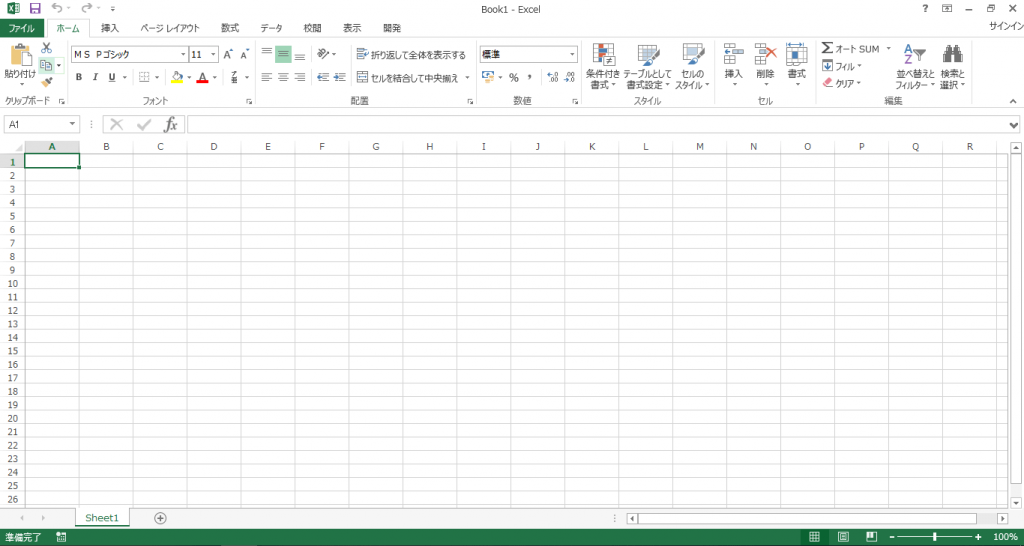
するとこのような何もデータが入力されていないまさに空白のブックが表示されます。
ブックを名前を付けて保存する
次は新しく開いた空白のブックに名前を付けて保存してみましょう。
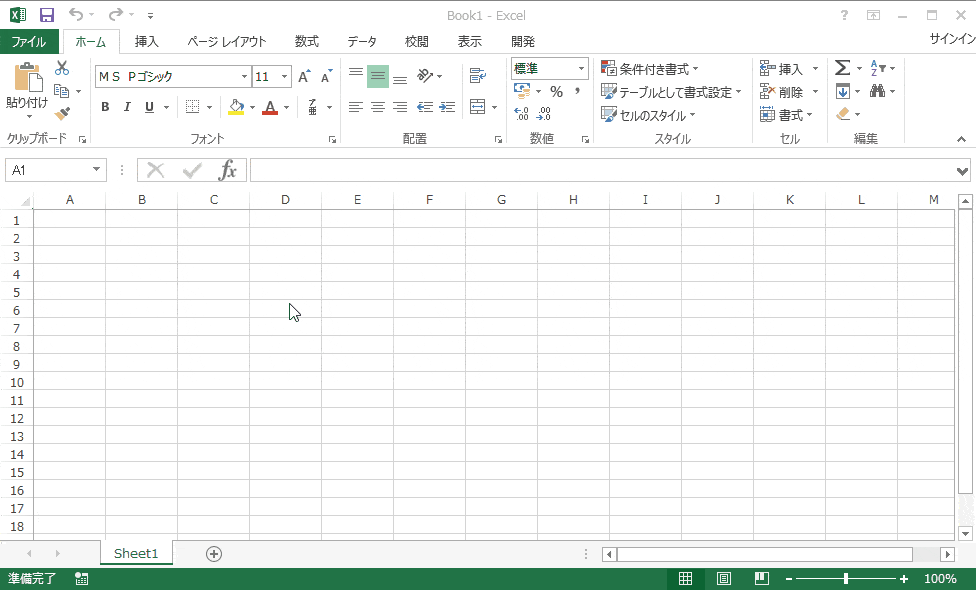
画面右上の[su_highlight background=”#c6ff99″]ファイル[/su_highlight]という項目を選択し、その後に表示される画面の[su_highlight background=”#c6ff99″]名前を付けて保存[/su_highlight]という項目をクリックします。
その後、デスクトップやドキュメントなど自分がわかりやすいところに任意の名前を付けて保存します。保存先のフォルダを選択したいという場合には「[su_highlight background=”#c6ff99″]参照[/su_highlight]」というボタンをクリックし、ワークブックを好き名前で保存しましょう。
なお、Excelファイルとしての拡張子は「[su_highlight background=”#eeeeee”].xlsx[/su_highlight]」となります。したがって、[su_highlight background=”#eeeeee”]foo.xlsx[/su_highlight]という名前や[su_highlight background=”#eeeeee”]bar.xlsx[/su_highlight]などという名前になるということです。
ワークブックをExcelファイルとして任意の場所に保存しておけば、後からファイルをロードして編集したりすることができます。逆に保存済みでなければ作業していたデータが意図せず消失してしまうことにもつながります。
大切なファイルはこまめな保存(上書き保存)を心掛けたいですね。
ちなみに、ファイルの保存はコマンドキーの[su_highlight background=”#ffcd99″]Ctrl + S[/su_highlight]でも行うことができます。
[su_box title=”※VBAの道” box_color=”#fffbb5″ title_color=”#000000″]単にExcelファイルとして保存するときは「.xlsx」という拡張子ですが、ExcelにVBAを使ったマクロプログラムを含むファイルとして保存する場合には「.xlsm」という拡張子になります。[/su_box]
コメント